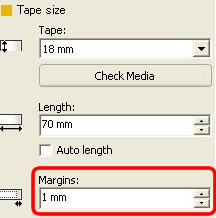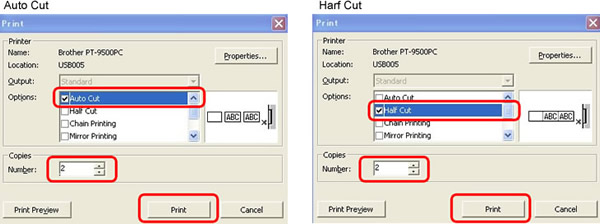PT-9500PC
常见问题解答与故障排除 |

PT-9500PC
日期: 2016-06-07 ID: faqp00001472_004
打印标签前如何避免标签左侧产生的留白 (大约1英寸的空白) ? (P-touch Editor 5.1)
由于色带内部构造的问题,在机器打印第一张标签前必须先送出一段牵引带。然而,通过连续打印标签,后续打印的标签可以避免产生多余的色带。
以下方法可有效地减少色带的使用量:
- 减少色带的两端留白。
- 连续打印多张标签。
-
点击命令栏上的
 。
。 - 选择 [色带大小] - [页边] 来调整两端留白。
* 这种方法可有效地节省色带,尽管标签左侧仍有留白产生。
-
连续打印多张标签。
- 同样的布局样式 - 通过 "打印选项" 打印多张重复的标签。
-
点击命令栏上的
 。
。 - 选择 [自动剪切] 或 [半剪切标记] 和 副本数量。
*打印第一张标签前会产生左侧的留白,但是之后连续打印的多张标签不会产生这段留白。
(如果已选择了 [自动剪切] ,第一张标签前的左侧留白将被剪切。)
-
连续打印多张标签。
- 不同的布局样式 - 通过"链式打印"来设置标签留白。
-
点击命令栏上的
 。
。 -
如下图所示选择 [自动剪切] 或 [半剪切标记],和 [链式打印] 。
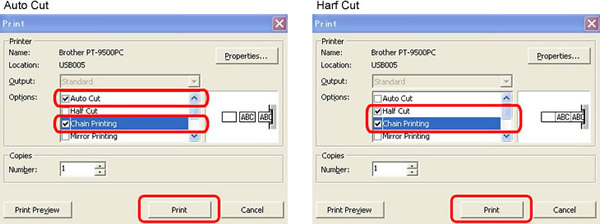
使用此方法,所打印的标签不会在第一时间被完整剪切。
(如果已选择了 [自动剪切] ,第一张标签前的左侧留白将被剪切。) - 创建下一张标签,打印选项的设置和之前一样。
- 打印完最后一张标签后,按打印机前面面板上的 送带/剪切 按钮,来送出色带并剪切。
*打印第一张标签前会产生左侧的留白,但是之后连续打印的多张标签不会产生这段留白。
PT-9500PC, PT-9700PC, PT-9800PCN, PT-E800T, PT-E800TK, PT-E850TKW, PT-P750W, PT-P900/ P900c, PT-P900W/ P900Wc, PT-P950NW
如果需要更多的帮助,请联系 Brother 客户服务中心:
内容反馈
请在下方提供您的反馈,帮助我们改进支持服务。